Ανακτήστε τα δεδομένα σας από το iPhone στον υπολογιστή εύκολα.
Ο γρήγορος και εύκολος οδηγός για τη διόρθωση της κάμερας iPhone που λείπει [2023]
 Ενημερώθηκε από Λίζα Οου / 28 Ιουνίου 2022 09:00
Ενημερώθηκε από Λίζα Οου / 28 Ιουνίου 2022 09:00 Από όλες τις κάμερες σε φορητές συσκευές, το iPhone προσφέρει ψηφιακούς φακούς υψηλής τεχνολογίας για τη λήψη εκπληκτικών φωτογραφιών και βίντεο. Ωστόσο, θα μπορούσε να είναι απογοητευτικό εάν μια μέρα λείπει το εικονίδιο της κάμερας στην αρχική οθόνη του iPhone σας όταν πρόκειται να τραβήξετε μια φωτογραφία. Δεν χρειάζεται να περιπλανηθείτε, γιατί σας καλύπτουμε! Σε αυτήν την ανάρτηση, θα έχετε μια χούφτα συμβουλές και κόλπα για να επαναφέρετε την εφαρμογή Κάμερα στην αρχική σας οθόνη.
Το FoneLab σάς δίνει τη δυνατότητα να ρυθμίσετε το iPhone / iPad / iPod από τη λειτουργία DFU, τη λειτουργία ανάκτησης, το λογότυπο της Apple, τη λειτουργία ακουστικών κλπ. Στην κανονική κατάσταση χωρίς απώλεια δεδομένων.
- Επίλυση των προβλημάτων του συστήματος iOS.
- Εξαγάγετε δεδομένα από απενεργοποιημένες συσκευές iOS χωρίς απώλεια δεδομένων.
- Είναι ασφαλές και εύκολο στη χρήση.
![Ο γρήγορος και εύκολος οδηγός για τη διόρθωση της κάμερας iPhone που λείπει [2023]](https://www.fonelab.com/images/ios-system-recovery/iphone-camera-app-missing.jpg)

Λίστα οδηγών
Μέρος 1. Γιατί εξαφανίστηκε η εφαρμογή κάμερας μου;
Η εφαρμογή Κάμερα είναι πράγματι ένα από τα βασικά μέρη ενός συστήματος iOS. Το εικονίδιο αυτής της εφαρμογής χάνεται κυρίως επειδή μετακινήθηκε σε φάκελο, άλλη αρχική οθόνη ή αφαιρέθηκε από την αρχική οθόνη. Επομένως, πρέπει να ελέγξετε τους φακέλους και τη Βιβλιοθήκη εφαρμογών σας για να μάθετε εάν εσείς ή κάποιος το μετακινήσατε σε έναν φάκελο. Επίσης, η εφαρμογή Κάμερα μπορεί να περιοριστεί, επομένως μπορεί να εξαφανιστεί το εικονίδιο της εφαρμογής σας στην αρχική οθόνη.
Αλλά μην ανησυχείς. Μπορείτε να προχωρήσετε στα ακόλουθα μέρη αυτής της ανάρτησης για να επαναφέρετε την εφαρμογή Κάμερα στο iPhone σας.
Το FoneLab σάς δίνει τη δυνατότητα να ρυθμίσετε το iPhone / iPad / iPod από τη λειτουργία DFU, τη λειτουργία ανάκτησης, το λογότυπο της Apple, τη λειτουργία ακουστικών κλπ. Στην κανονική κατάσταση χωρίς απώλεια δεδομένων.
- Επίλυση των προβλημάτων του συστήματος iOS.
- Εξαγάγετε δεδομένα από απενεργοποιημένες συσκευές iOS χωρίς απώλεια δεδομένων.
- Είναι ασφαλές και εύκολο στη χρήση.
Μέρος 2. Πώς να επαναφέρετε την εφαρμογή κάμερας στο iPhone
Η εφαρμογή Κάμερα ανήκει στην κατηγορία των εγγενών εφαρμογών στο iPhone σας, επομένως δεν μπορείτε απλώς να διαγράψετε την εφαρμογή Κάμερα στη συσκευή σας. Και μπορείτε εύκολα να βρείτε και να επαναφέρετε την εφαρμογή Κάμερα στην αρχική οθόνη του iPhone σας. Αν θέλετε να μάθετε πώς, εδώ είναι οι 4 βολικές μέθοδοι που μπορείτε να εκτελέσετε.
Μέθοδος 1. Ρυθμίσεις χρόνου οθόνης
Η πρώτη μέθοδος που μπορείτε να εκτελέσετε για να επαναφέρετε την εφαρμογή Κάμερα στο iPhone σας είναι να ελέγξετε εάν περιορίζεται ή έχει τοποθετηθεί σε Περιορισμούς στις Ρυθμίσεις χρόνου οθόνης. Οι χρήστες το κάνουν αυτό για να εμποδίσουν τα παιδιά να έχουν πρόσβαση στην Κάμερά τους και σε άλλες εφαρμογές. Τώρα για να το επιβεβαιώσετε, ακολουθήστε τα παρακάτω βήματα:
Βήμα 1Πρώτα, κατευθυνθείτε προς το ρυθμίσεις app στο iPhone σας.
Βήμα 2Στη συνέχεια, κοιτάξτε και πατήστε το Χρόνος οθόνης επιλογή.
Βήμα 3Στη συνέχεια, επιλέξτε Περιορισμοί περιεχομένου και απορρήτου > Επιτρέπονται εφαρμογές.
Βήμα 4Τέλος, εναλλάξτε το Φωτογραφική μηχανή επιλογή. Και τέλος!
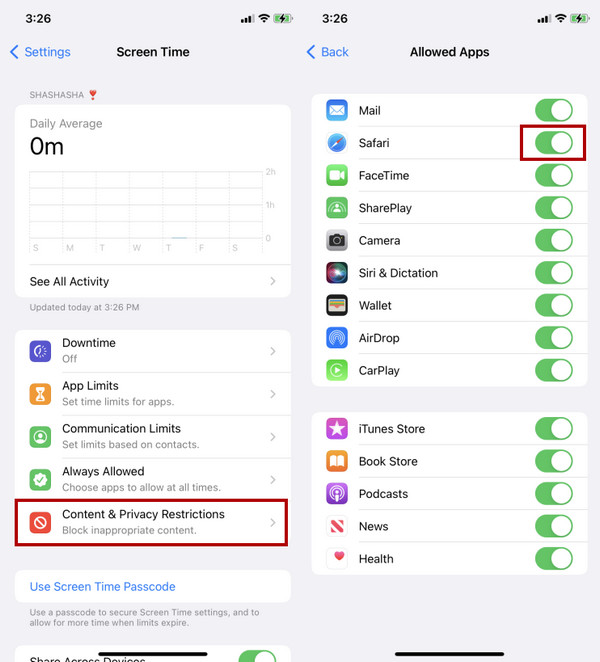
Τώρα, μεταβείτε στην αρχική οθόνη του iPhone σας και ελέγξτε αν μπορείτε να βρείτε την εφαρμογή Κάμερα. Εάν όχι, μπορείτε να προχωρήσετε στην ακόλουθη μέθοδο.
Το FoneLab σάς δίνει τη δυνατότητα να ρυθμίσετε το iPhone / iPad / iPod από τη λειτουργία DFU, τη λειτουργία ανάκτησης, το λογότυπο της Apple, τη λειτουργία ακουστικών κλπ. Στην κανονική κατάσταση χωρίς απώλεια δεδομένων.
- Επίλυση των προβλημάτων του συστήματος iOS.
- Εξαγάγετε δεδομένα από απενεργοποιημένες συσκευές iOS χωρίς απώλεια δεδομένων.
- Είναι ασφαλές και εύκολο στη χρήση.
Μέθοδος 2. Επαναφορά διάταξης αρχικής οθόνης
Ένας άλλος τρόπος για να κάνετε την εφαρμογή Κάμερα να εμφανίζεται ξανά στο iPhone σας είναι να επαναφέρετε τη διάταξη της αρχικής οθόνης στις Ρυθμίσεις. Όταν επαναφέρετε τη διάταξη της αρχικής οθόνης σας, θα αναδιατάξει την αρχική οθόνη και όλες τις εφαρμογές στις προεπιλεγμένες θέσεις τους. Ωστόσο, δεν θα αφαιρέσει καμία εφαρμογή από τη συσκευή σας iPhone. Δείτε πώς να το κάνετε.
Βήμα 1Πρώτον, ανοίξτε ρυθμίσεις και πατήστε General.
Βήμα 2Στη συνέχεια, μετακινηθείτε προς τα κάτω μέχρι να δείτε Μεταφορά ή επαναφορά iPhone.
Βήμα 3Στο κάτω μέρος, θα δείτε το Επαναφορά επιλογή. Αγγίξτε το.
Βήμα 4Τέλος, επιλέξτε και πατήστε Επαναφορά της διάταξης οθόνης αρχικής σελίδας στην αναδυόμενη λίστα. Και τέλος!
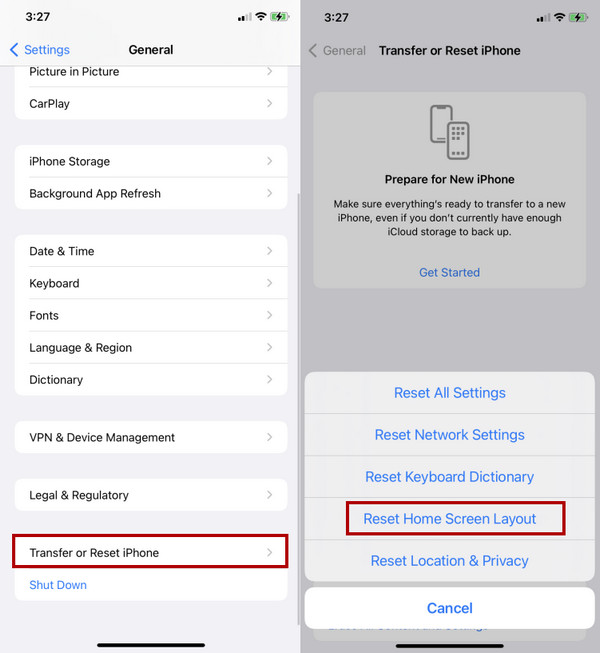
Στη συνέχεια, θα επαναφέρει την αρχική οθόνη σας. Θα πρέπει επίσης να επαναφέρει το εικονίδιο της εφαρμογής Κάμερα στην προεπιλεγμένη θέση του στην αρχική οθόνη.
Μέθοδος 3. Επανεκκινήστε το iPhone
Πολλοί χρήστες έχουν αποδείξει ότι η επανεκκίνηση των συσκευών τους μπορεί να διορθώσει αρκετά προβλήματα που αντιμετωπίζουν στις συσκευές τους. Τώρα, εάν δεν μπορείτε να βρείτε την εφαρμογή Κάμερα στο iPhone σας, προσπαθήστε να επανεκκινήσετε τη συσκευή σας. Θα μπορούσε να οφείλεται στο ότι κάτι συμβαίνει με τις εγκατεστημένες εφαρμογές σας, το σύστημα iOS κ.λπ. Επομένως, δοκιμάστε να επανεκκινήσετε το iPhone σας. Για να το κάνετε, δείτε πώς:
Βήμα 1Πρώτα, πατήστε και κρατήστε πατημένο το Power or Ισχύς + Μείωση έντασης ήχου (για νεότερο iPhone με Face ID) κουμπί/α του iPhone σας.
Βήμα 2Στη συνέχεια, περιμένετε μέχρι να εμφανιστούν τα ρυθμιστικά slide to power off και σύρετέ το.
Βήμα 3Αφού απενεργοποιήσετε το iPhone σας, περιμένετε 20 δευτερόλεπτα. Στη συνέχεια, ανοίξτε το πατώντας παρατεταμένα το Power κουμπί μέχρι να εμφανιστεί το λογότυπο της Apple. Ορίστε το!
Όταν ενεργοποιήσετε με επιτυχία το iPhone σας, ελέγξτε αν εμφανίζεται η κάμερα και εκκινήστε την. Εάν αυτή η μέθοδος δεν λειτουργεί, πιθανότατα κάτι δεν πάει καλά με το σύστημά σας iOS. Για να το διορθώσετε, μεταβείτε στο επόμενο μέρος σχετικά με το επαγγελματικό εργαλείο αυτής της ανάρτησης.
Μέθοδος 4. Ανάκτηση συστήματος FoneLab iOS
Αποκατάσταση συστήματος FoneLab iOS είναι εξειδικευμένη στη διόρθωση τυχόν ανωμαλιών στο σύστημα iOS ενός χρήστη. Ζητήματα όπως το iPhone σας έχουν απενεργοποιηθεί, προβλήματα φόρτισης, εξάντληση της μπαταρίας και πολλά άλλα. Σας επιτρέπει επίσης να επιλύσετε το πρόβλημά σας με το iPhone σας Φωτογραφική μηχανή εφαρμογή που λείπει διορθώνοντας το σύστημα iOS σας άριστα και επαγγελματικά. Όχι μόνο αυτό, μπορείτε επίσης να επιλέξετε μεταξύ Προηγμένης λειτουργίας και Τυπικής λειτουργίας για να επισκευάσετε τη συσκευή σας με ή χωρίς διαγραφή δεδομένων.
Το FoneLab σάς δίνει τη δυνατότητα να ρυθμίσετε το iPhone / iPad / iPod από τη λειτουργία DFU, τη λειτουργία ανάκτησης, το λογότυπο της Apple, τη λειτουργία ακουστικών κλπ. Στην κανονική κατάσταση χωρίς απώλεια δεδομένων.
- Επίλυση των προβλημάτων του συστήματος iOS.
- Εξαγάγετε δεδομένα από απενεργοποιημένες συσκευές iOS χωρίς απώλεια δεδομένων.
- Είναι ασφαλές και εύκολο στη χρήση.
Ένα άλλο πράγμα, είναι διαθέσιμο τόσο σε Mac όσο και σε Windows. Έτσι, μπορείτε να κατεβάσετε αυτό το εργαλείο δωρεάν στον υπολογιστή σας. Επαναφέρετε την εφαρμογή Κάμερα στη συσκευή σας διορθώνοντας το σύστημα iOS. Ακολουθήστε αυτό το σεμινάριο:
Βήμα 1Αρχικά, πραγματοποιήστε λήψη και εγκατάσταση Αποκατάσταση συστήματος FoneLab iOS δωρεάν στον υπολογιστή σας. Μετά από αυτό, θα ξεκινήσει αυτόματα.
Βήμα 2Στη συνέχεια, επιλέξτε το Αποκατάσταση συστήματος iOS λειτουργία στην κύρια διεπαφή του εργαλείου.

Βήμα 3Στο επόμενο παράθυρο, θα δείτε τα προβλήματα που μπορείτε να διορθώσετε χρησιμοποιώντας αυτήν την εφαρμογή. Και κάντε κλικ στο Αρχική κουμπί.

Βήμα 4Στη συνέχεια, επιλέξτε τον τύπο επισκευής που επιθυμείτε για τα δεδομένα σας: Τυπική λειτουργία ή Λειτουργία για προχωρημένους.

Σημειώστε όμως ότι η επιλογή Προηγμένη λειτουργία θα διαγράψει όλα τα δεδομένα σας από τη συσκευή σας.
Βήμα 5Τέλος, κάντε κλικ στο Επιβεβαιώνω κουμπί και ακολουθήστε τις οδηγίες που εμφανίζονται στην οθόνη μέχρι να ολοκληρώσετε τη διαδικασία. Και ορίστε!

Σημείωση: Κατά τη διαδικασία, μην αποσυνδέετε τη συσκευή σας από την πρίζα.
Αποσυνδέστε το iPhone σας όταν ολοκληρωθεί η διαδικασία και ελέγξτε εάν η εφαρμογή Κάμερα έχει επιστρέψει στην αρχική οθόνη του iPhone σας. Πράγματι, μπορείτε να βασιστείτε στο εργαλείο Αποκατάσταση συστήματος FoneLab iOS όταν πρόκειται για τη διόρθωση σφαλμάτων στο σύστημα της συσκευής σας iOS.
Το FoneLab σάς δίνει τη δυνατότητα να ρυθμίσετε το iPhone / iPad / iPod από τη λειτουργία DFU, τη λειτουργία ανάκτησης, το λογότυπο της Apple, τη λειτουργία ακουστικών κλπ. Στην κανονική κατάσταση χωρίς απώλεια δεδομένων.
- Επίλυση των προβλημάτων του συστήματος iOS.
- Εξαγάγετε δεδομένα από απενεργοποιημένες συσκευές iOS χωρίς απώλεια δεδομένων.
- Είναι ασφαλές και εύκολο στη χρήση.
Μέρος 3. Συχνές ερωτήσεις σχετικά με την κάμερα που εξαφανίστηκε από το iPhone
1. Πώς να κρύψω την εφαρμογή Κάμερα στο iPhone;
Εάν θέλετε να κρύψετε ή να αφαιρέσετε το Φωτογραφική μηχανή εφαρμογή στο iPhone σας, μπορείτε να κάνετε το εξής: πατήστε παρατεταμένα το Φωτογραφική μηχανή εφαρμογή. Περιμένετε μέχρι να εμφανιστεί ένα αναδυόμενο μενού. Στη συνέχεια, από τη λίστα, επιλέξτε Κατάργηση εφαρμογής. Τέλος, στο αναδυόμενο μήνυμα, πατήστε Αφαίρεση από την αρχική οθόνη. Και τέλος! Ακόμα κι αν το έχετε αφαιρέσει από την αρχική οθόνη σας, μπορείτε να αποκτήσετε πρόσβαση στη βιβλιοθήκη εφαρμογών σας.
2. Πώς μπορώ να επαναφέρω την εφαρμογή Κάμερα;
Εκτός από τις μεθόδους που αναφέρονται παραπάνω, ένας άλλος τρόπος επαναφοράς σας Φωτογραφική μηχανή η εφαρμογή γίνεται μέσω του Βιβλιοθήκη εφαρμογών. Εάν αφαιρέσατε την εφαρμογή από την αρχική οθόνη, θα μπορούσατε επίσης να τη βρείτε στην Βιβλιοθήκη εφαρμογών. Για να το επαναφέρετε στην αρχική σας οθόνη, ανοίξτε το Βιβλιοθήκη εφαρμογών, και βρείτε το δικό σας Φωτογραφική μηχανή εικόνισμα. Στη συνέχεια, πατήστε παρατεταμένα την εφαρμογή και επιλέξτε Προσθήκη στην αρχική οθόνη από το αναδυόμενο μενού. Και τέλος!
Για να το συνοψίσουμε, τώρα έχετε λύσει το πρόβλημά σας με την εφαρμογή Κάμερα iPhone που λείπει. Οι τεχνικές που αναφέρονται παραπάνω είναι πράγματι οι πιο βολικοί τρόποι που μπορείτε να εκτελέσετε. Και το εργαλείο που σας προτείνουμε ειλικρινά να χρησιμοποιήσετε είναι Αποκατάσταση συστήματος FoneLab iOS που μπορεί να διορθώσει τυχόν ανωμαλίες στο σύστημά σας iOS που έχουν ως αποτέλεσμα να μην μπορείτε να χρησιμοποιήσετε το iPhone σας και τις εφαρμογές που είναι εγκατεστημένες σε αυτό. Δοκιμάστε το λοιπόν τώρα!
Το FoneLab σάς δίνει τη δυνατότητα να ρυθμίσετε το iPhone / iPad / iPod από τη λειτουργία DFU, τη λειτουργία ανάκτησης, το λογότυπο της Apple, τη λειτουργία ακουστικών κλπ. Στην κανονική κατάσταση χωρίς απώλεια δεδομένων.
- Επίλυση των προβλημάτων του συστήματος iOS.
- Εξαγάγετε δεδομένα από απενεργοποιημένες συσκευές iOS χωρίς απώλεια δεδομένων.
- Είναι ασφαλές και εύκολο στη χρήση.
